윈도우 시스템의 취약점을 분석하는 것은 전문 보안 전문가나 해커에게 있어 매우 중요합니다. 윈도우 취약점 분석을 통해 시스템의 보안을 강화할 수 있으며, 이 과정은 매우 복잡하므로 효과적인 컴파일 환경이 필수적입니다. 이 블로그 포스트에서는 비주얼 스튜디오를 활용하여 컴파일 환경을 구축하는 방법을 상세하게 설명하겠습니다.
✅ 윈도우 취약점 분석에 필요한 필수 툴을 알아보세요.
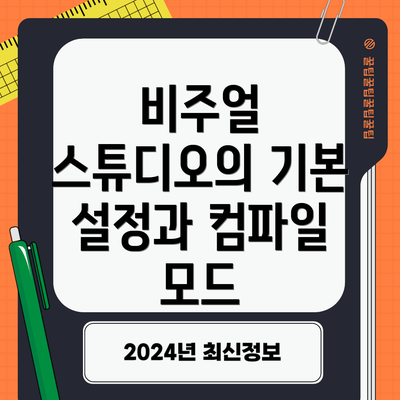
비주얼 스튜디오의 기본 설정과 컴파일 모드
비주얼 스튜디오에서 코드를 컴파일할 때, 기본적으로 디버그 모드로 설정됩니다. 디버그 모드는 개발자가 프로그램의 오류를 수정하고 최적화하는 데 필요한 정보를 제공합니다. 반면에, 릴리즈 모드는 프로그램을 배포하기 위한 모드로, 성능을 극대화하기 위해 디버깅 정보를 제거하고 코드 최적화를 진행합니다.
릴리즈 모드로 변경하는 방법
비주얼 스튜디오에서 릴리즈 모드로 설정하는 방법은 다음과 같습니다:
- 비주얼 스튜디오에서 해당 프로젝트를 선택합니다.
- 메뉴에서
프로젝트를 클릭한 후속성을 선택합니다. 구성드롭다운 메뉴에서Release를 선택합니다.- 변경 사항을 확인 후 적용합니다.
| 항목 | 디버그 모드 | 릴리즈 모드 |
|---|---|---|
| 코드 최적화 | 예 | 아니오 |
| 디버깅 정보 | 포함 | 제외 |
| 성능 | 느림 | 빠름 |
| 사용 용도 | 개발 및 테스트 | 배포 |
✅ 뼈 건강을 위한 식단의 중요성을 알아보세요.

최적화 옵션 설정
최적화 옵션은 프로그램의 배포 방식에 영향을 미칩니다. 최적화를 비활성화하면 모든 코드가 가독성이 유지되고, 디버깅이 용이해집니다.
최적화 비활성화 방법
- 프로젝트 속성 화면으로 돌아갑니다.
구성 속성 > C/C++ > 최적화로 이동합니다.- 최적화 옵션을
사용 안 함 (/Od)으로 설정합니다.
이 설정을 통해 최적화되지 않은 원형 코드를 유지하여 디버깅 및 취약점 분석을 용이하게 할 수 있습니다.
| 최적화 설정 | 실행 속도 | 디버깅 용이성 |
|---|---|---|
| 활성화 | 빠름 | 어려움 |
| 비활성화 | 느림 | 용이 |
✅ 65세 이상을 위한 임플란트 혜택과 종류에 대해 알아보세요.

스택 쿠키 옵션
스택 쿠키는 버퍼 오버플로우 공격을 방지하는 중요한 보호 기법입니다. 그러나 취약점 분석을 위해서는 이를 비활성화해야 합니다.
스택 쿠키 비활성화 방법
- 프로젝트의 속성으로 이동합니다.
구성 속성 > C/C++ > 코드 생성으로 이동합니다.버퍼 보안 검사를아니오 (/GS-)로 설정합니다.
이 설정을 통해 스택 쿠키 기능을 비활성화하여 버퍼 오버플로우를 더욱 명확하게 분석할 수 있습니다.
| 옵션 | 스택 쿠키 활성화 | 스택 쿠키 비활성화 |
|---|---|---|
| 버퍼 오버플로우 감지 | 가능 | 불가능 |
| 분석 용이성 | 어렵다 | 용이하다 |
✅ 삼성 벽걸이 시스템 에어컨의 청소비용을 알아보세요.
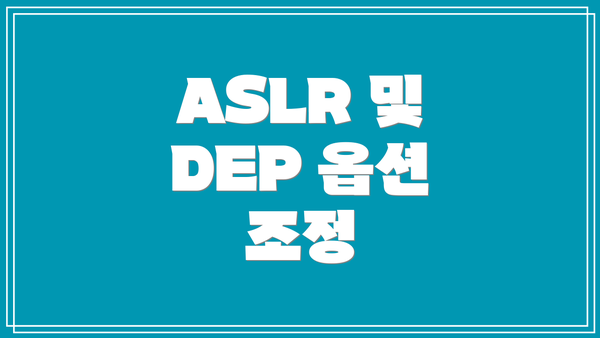
ASLR 및 DEP 옵션 조정
ASLR(주소 공간 배치 난수화)와 DEP(데이터 실행 방지)는 현대 소프트웨어의 보안 기법 중 일부입니다. 이러한 옵션들도 비활성화해야 합니다.
ASLR과 DEP 비활성화 방법
- 프로젝트 속성으로 다시 돌아갑니다.
구성 속성 > 링커 > 고급으로 이동합니다.임의 기준 주소를 비활성화합니다.- DEP도 끄도록 설정합니다.
이러한 과정은 보안 분석을 위한 환경 설정에서 필수적입니다.
| 기능 | ASLR 활성화 | ASLR 비활성화 | DEP 활성화 | DEP 비활성화 |
|---|---|---|---|---|
| 공격 방어 | 가능 | 불가능 | 가능 | 불가능 |
✅ 강아지 보험비를 절약하는 스마트한 방법을 알아보세요.

디버거 옵션 설정
효과적인 취약점 분석을 위해서는 원하는 디버거를 설정할 필요가 있습니다. OllyDbg, Immunity Debugger, WinDbg와 같은 툴이 매우 유용합니다.
디버거 메뉴 추가 방법
- OllyDbg를 실행하고
Options > Add to Explorer를 선택합니다. - Windows 탐색기에서 실행 파일을 마우스 오른쪽 버튼으로 클릭하면 OllyDbg로 바로 실행할 수 있는 메뉴가 생성됩니다.
| 디버거 | 기능 |
|---|---|
| OllyDbg | 실행 파일 즉시 분석 |
| WinDbg | 포스트모템 디버깅 |
결론
윈도우 취약점 분석을 위한 컴파일 환경의 설정은 복잡하지만, 적절한 설정으로 분석의 효율성을 극대화할 수 있습니다. 비주얼 스튜디오의 디버그 모드와 릴리즈 모드, 최적화 옵션, 스택 쿠키, ASLR 및 DEP 옵션을 올바르게 관리하면 보다 명확한 취약점 분석이 가능합니다. 이 과정을 통해 전문적인 보안 기술을 익히고, 실제 시스템에서 발생할 수 있는 다양한 취약점에 대한 지식을 쌓아보세요.
이 글이 여러분의 취약점 분석 기술을 한 단계 끌어올리는 데 도움이 되었길 바랍니다.
자주 묻는 질문 Q&A
Q1: 윈도우 취약점 분석을 위한 컴파일 환경 설정은 왜 중요한가요?
A1: 윈도우 취약점 분석을 통해 시스템의 보안을 강화할 수 있으며, 효과적인 분석을 위해 적절한 컴파일 환경 설정이 필수적입니다.
Q2: 비주얼 스튜디오에서 릴리즈 모드로 설정하는 방법은 어떤 것인가요?
A2: 프로젝트를 선택하고, 메뉴에서 프로젝트 > 속성을 선택한 후, 구성 드롭다운 메뉴에서 Release를 선택하고 변경 사항을 적용하면 됩니다.
Q3: 스택 쿠키를 비활성화하면 어떤 이점이 있나요?
A3: 스택 쿠키를 비활성화하면 버퍼 오버플로우를 더욱 명확하게 분석할 수 있어 취약점 분석이 용이해집니다.
